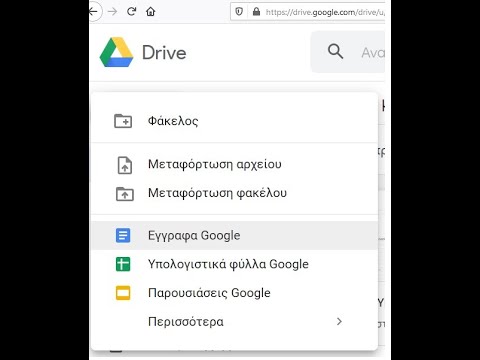Για να κατεβάσετε γλώσσες για χρήση του Google Translate εκτός σύνδεσης, πατήστε το κουμπί ☰ → πατήστε "Μετάφραση εκτός σύνδεσης" → πατήστε το κουμπί "Λήψη" δίπλα σε μια γλώσσα που θέλετε να χρησιμοποιήσετε εκτός σύνδεσης.
Βήματα
Μέρος 1 από 3: Λήψη γλωσσών εκτός σύνδεσης

Βήμα 1. Ανοίξτε την εφαρμογή Μετάφραση Google
Θα το βρείτε στη λίστα σας με όλες τις εφαρμογές, με την ένδειξη "Μετάφραση".

Βήμα 2. Πατήστε το κουμπί ☰
Θα το βρείτε στην επάνω αριστερή γωνία.

Βήμα 3. Πατήστε Μετάφραση εκτός σύνδεσης

Βήμα 4. Κάντε κύλιση προς τα κάτω για να βρείτε τη γλώσσα που θέλετε να κατεβάσετε
Λάβετε υπόψη ότι δεν είναι διαθέσιμες όλες οι γλώσσες που υποστηρίζει το Google Translate για χρήση εκτός σύνδεσης.

Βήμα 5. Πατήστε το κουμπί "Λήψη" δίπλα σε μια γλώσσα
Μοιάζει με ένα κάτω βέλος που δείχνει μια οριζόντια γραμμή.

Βήμα 6. Πατήστε Λήψη για επιβεβαίωση
Θα εμφανιστεί το μέγεθος των αρχείων μετάφρασης εκτός σύνδεσης πριν ξεκινήσει η λήψη.
Η συσκευή σας θα πρέπει να έχει σύνδεση στο Διαδίκτυο για να πραγματοποιήσει λήψη αρχείων γλώσσας για μελλοντική χρήση εκτός σύνδεσης

Βήμα 7. Παρακολουθήστε τη λήψη
Η γλώσσα θα μετακινηθεί στην ενότητα "Λήψεις γλωσσών" και θα δείτε έναν κύκλο προόδου.
Μέρος 2 από 3: Διαχείριση γλωσσών εκτός σύνδεσης

Βήμα 1. Πατήστε το κουμπί ☰
Μπορείτε να δείτε ποιες γλώσσες έχετε κατεβάσει και αν υπάρχουν διαθέσιμες ενημερώσεις για αυτές.

Βήμα 2. Πατήστε Μετάφραση εκτός σύνδεσης

Βήμα 3. Περιηγηθείτε στην ενότητα Λήψεις γλωσσών
Οι γλώσσες που έχετε κατεβάσει θα βρίσκονται στην κορυφή της λίστας.

Βήμα 4. Πατήστε Ενημέρωση για να ενημερώσετε μια γλώσσα λήψης
Αυτό θα διασφαλίσει ότι έχετε την πιο πρόσφατη έκδοση της γλώσσας για μετάφραση.

Βήμα 5. Πατήστε Αναβάθμιση για λήψη μιας έκδοσης υψηλότερης ποιότητας
Μερικές φορές θα είναι διαθέσιμη μια βελτιωμένη έκδοση μιας γλώσσας εκτός σύνδεσης. Πατήστε Αναβάθμιση για να το εγκαταστήσετε.

Βήμα 6. Πατήστε το κουμπί "Διαγραφή" για να καταργήσετε τα μεταφρασμένα αρχεία μετάφρασης
Αυτό το κουμπί μοιάζει με κάδο απορριμμάτων. Η κατάργηση αρχείων μετάφρασης εκτός σύνδεσης που δεν χρειάζεστε μπορεί να σας βοηθήσει να ελευθερώσετε χώρο στη συσκευή σας.
Μέρος 3 από 3: Μετάφραση ενώ είστε εκτός σύνδεσης

Βήμα 1. Ανοίξτε την εφαρμογή Μετάφραση Google

Βήμα 2. Πατήστε τη γλώσσα στην επάνω αριστερή γωνία

Βήμα 3. Πατήστε τη γλώσσα από την οποία θέλετε να μεταφράσετε
Εάν είστε εκτός σύνδεσης, αυτή θα πρέπει να είναι μία από τις γλώσσες που έχουν ληφθεί στη συσκευή σας. Οι γλώσσες που έχετε κατεβάσει έχουν δίπλα τους ένα σημάδι ελέγχου.

Βήμα 4. Πατήστε τη γλώσσα στην επάνω δεξιά γωνία

Βήμα 5. Πατήστε τη γλώσσα στην οποία θέλετε να μεταφράσετε
Αυτή θα πρέπει επίσης να είναι μια γλώσσα που είναι διαθέσιμη εκτός σύνδεσης. Τα αγγλικά είναι διαθέσιμα εκτός σύνδεσης από προεπιλογή.

Βήμα 6. Πληκτρολογήστε ή επικολλήστε κείμενο προς μετάφραση

Βήμα 7. Πατήστε το μικρόφωνο για να μιλήσετε και να μεταφράσετε

Βήμα 8. Πατήστε το κουμπί της κάμερας για σάρωση και μετάφραση γραπτού κειμένου

Βήμα 9. Πατήστε το κουμπί ευέλικτης γραμμής για να σχεδιάσετε και να μεταφράσετε χαρακτήρες
Συμβουλές
- Όταν χρησιμοποιείτε τη Μετάφραση Google εκτός σύνδεσης, δεν θα μπορείτε να έχετε διαβάσει μεταφρασμένο κείμενο σε εσάς.
- Κατά την εγκατάσταση, μόνο το πακέτο αγγλικής γλώσσας είναι διαθέσιμο για χρήση εκτός σύνδεσης.
- Όταν προσπαθείτε να μεταφράσετε χρησιμοποιώντας μια γλώσσα που δεν είναι διαθέσιμη εκτός σύνδεσης στο τηλέφωνό σας, η εφαρμογή θα εμφανίσει "Η μετάφραση απέτυχε" και θα σας συστήσει να κατεβάσετε το πακέτο. Απλώς πατήστε το κουμπί "Λήψη πακέτων" για να το αποκτήσετε.
- Για να χρησιμοποιήσετε σωστά τη Μετάφραση Google σε λειτουργία εκτός σύνδεσης, πρέπει να κάνετε λήψη του πακέτου εκτός σύνδεσης των γλωσσών στις οποίες θέλετε να μεταφράσετε από και προς. Διαφορετικά, η εφαρμογή θα εμφανίσει "Η μετάφραση απέτυχε."